本教程演示了T型管道受到高温流体影响而产生变形的单向流固耦合计算分析。
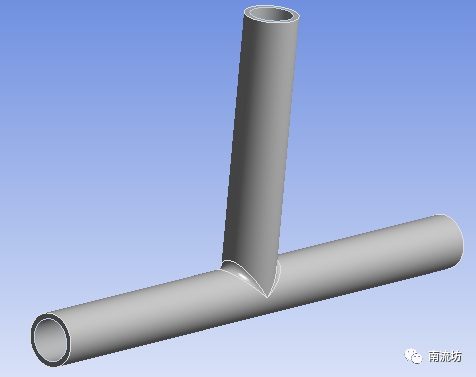
1 启动Workbench并建立分析项目
(1)在Windows系统下执行“开始”→“所有程序”→ANSYS 19.2→Workbench命令,启动Workbench 19.2,进入ANSYS Workbench 19.2界面。
(2)分别双击主界面Toolbox(工具箱)中的Analysis systems→Fluid Flow(Fluent)和Analysis systems→Static Structural选项,即可在项目管理区创建分析项目A(流体)和项目B(固体),将项目A的几何数据(A2)传递给项目B(B#),将项目A的结果数据(A5)传递给项目B(B5)。
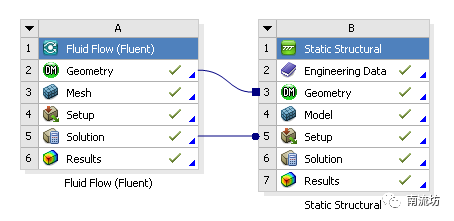
2 导入几何体
(1)在A3栏的Geometry上单击鼠标右键,在弹出的快捷菜单中选择Import Geometry→Browse命令,此时会弹出“打开”对话框。
(2)在弹出的“打开”对话框中选择文件路径,导入几何体文件。
3 划分模型网格
(1)双击A3栏Mesh项,进入Meshing界面,在该界面下进行模型的网格划分。
(2)右键选择流体域的入口与出口,在弹出的快捷菜单中选择Create Named Selection,弹出Selection Name对话框,输入名称inlet,outlet1和outlet2,单击OK按钮确认。
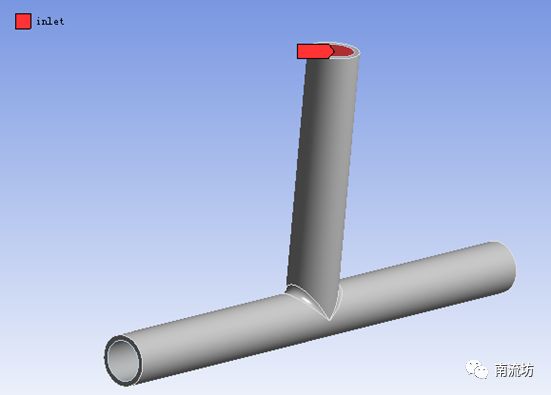

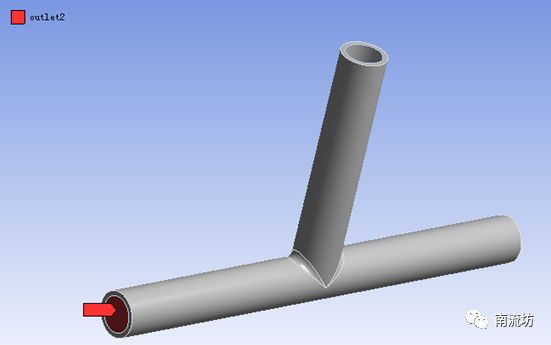
(3)右键选择管道固体的内表面口外表面,在弹出的快捷菜单中选择Create Named Selection,弹出Selection Name对话框,输入名称pipe inner wall和pipe outer wall,单击OK按钮确认。
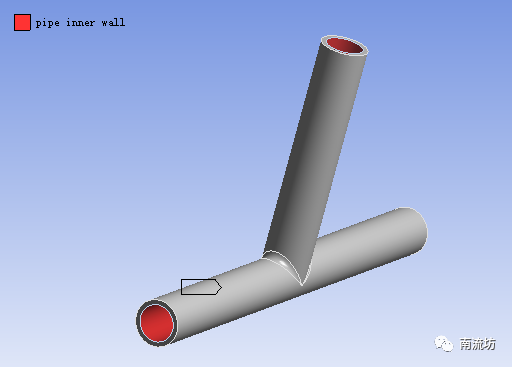
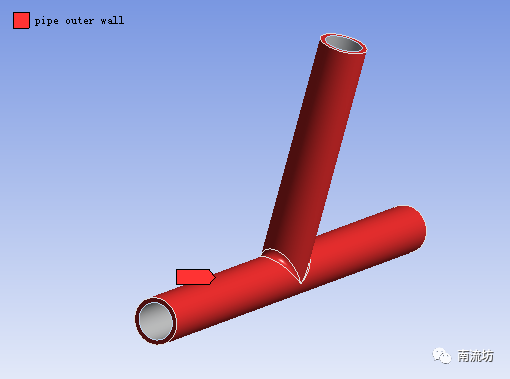
(4)右键单击模型树中Mesh选项,选择快捷菜单中的Generate Mesh选项,开始生成网格。
(5)网格划分完成以后,单击模型树中Mesh项可以在图形窗口中查看网格。

(6)执行主菜单File→Close Meshing命令,退出网格划分界面,返回到Workbench主界面。
(7)右键单击Workbench界面中A3 Mesh项,选择快捷菜单中的Update项,完成网格数据往Fluent分析模块中的传递。
4 定义流体模型
(1)双击A4栏Setup项,打开Fluent Launcher对话框,单击OK按钮进入FLUENT界面。
(2)单击命令结构树中General按钮,弹出General(总体模型设定)面板。在SolverTime中选择Steady。
勾选Gravity,在Y中填入-9.81m/s2。
(3)在模型设定面板Models中双击Energy按钮,弹出Energy(能量模型)对话框,勾选Energy Equation,单击OK按钮确认并关闭对话框。
(4)在模型设定面板Models中双击Viscous按钮,弹出Viscous Model(湍流模型)对话框,在Model中选择Realizable k-epsilon(2eqn),在Near-Wall Treatment中选择Scalable Wall Functions,单击OK按钮确认并关闭对话框。
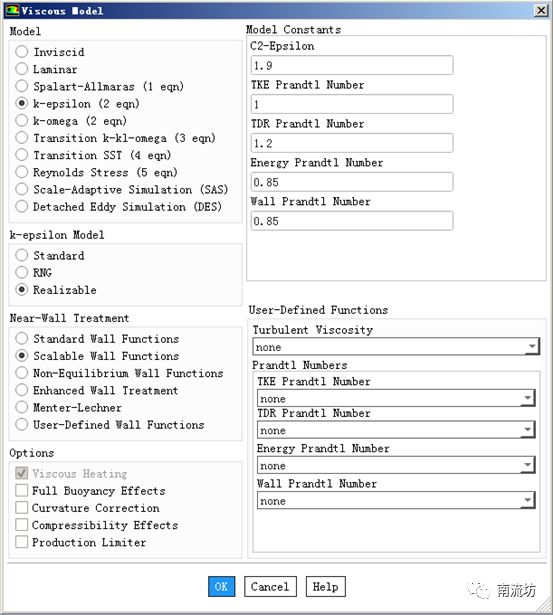
5 定义材料
(1)单击主菜单中Setting Up Physics→Materials→Create/Edit,弹出Create/Edit Materials(材料)对话框。单击Fluent Database按钮弹出Fluent Database Materials对话框,选择water liquid单击Copy按钮确认。
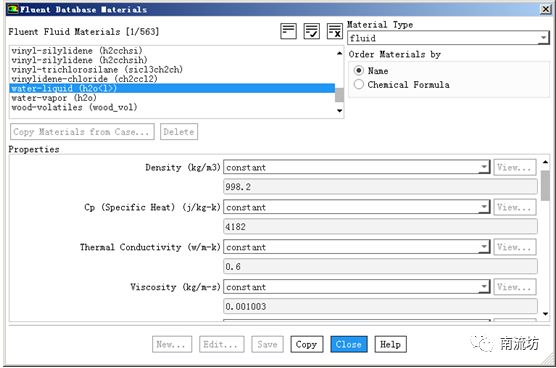
(2)同(1),选择固体材料铁。
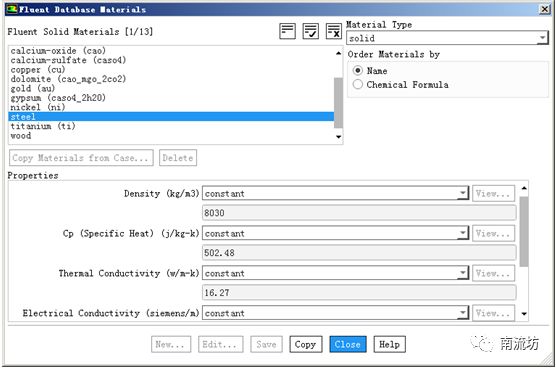
(3)单击主菜单中Setting Up Physics→Zones→Cell Zone Conditions面板。设置流体域材料为水,固体域材料为铁。
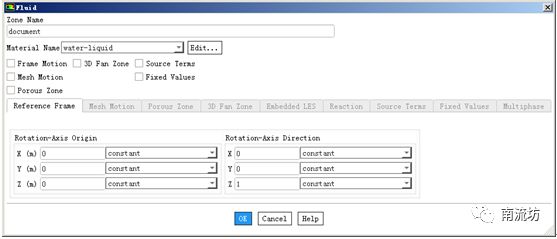
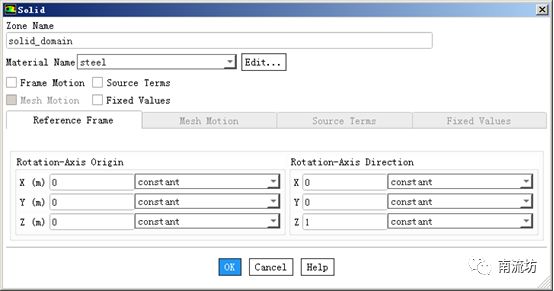
6 边界条件
(1)单击主菜单中Setting Up Physics→Zones→Boundaries按钮启动的边界条件面板。
(2)在边界条件面板中,双击设置inlet,Velocity Magnitude填入0.5。
在Thermal选项卡中,Temperature填入370,单击OK按钮确认退出。
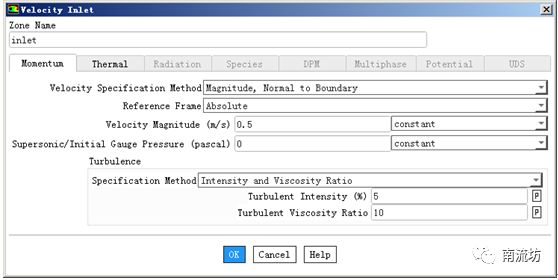
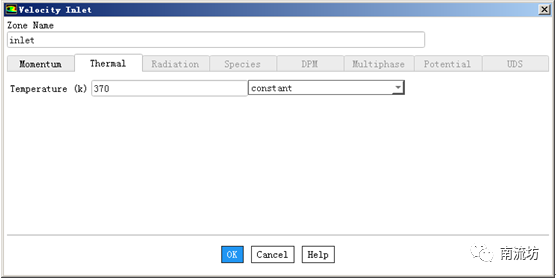
(3)双击设置pipe_inner_wall,在Thermal选项卡中,Thermal Condition选择Coupled,Material Name选择Steel。
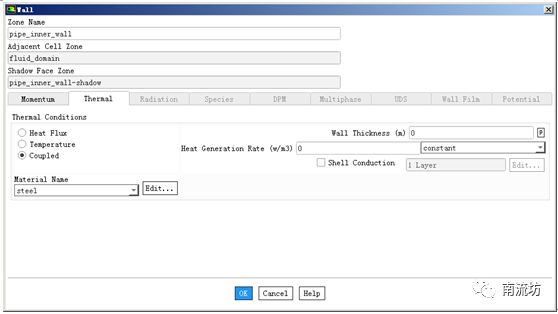
(4)双击设置pipe_outer_wall,在Thermal选项卡中,Thermal Condition选择Temperature,Temperature中填入300,Material Name选择Steel。
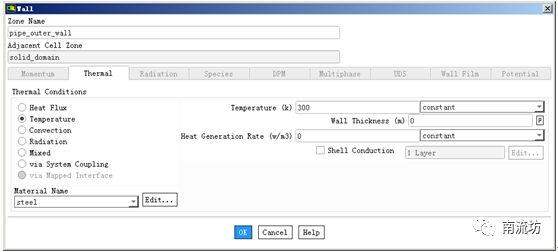
7 初始条件
(1)单击主菜单中Solve→Initialization按钮,弹出Solution Initialization(初始化设置)面板。
Initialization Methods中选择Hybrid Initialization,单击Initialize按钮进行初始化。
8 流固热耦合计算
(1)单击主菜单中Solve→Run Calculation按钮,弹出Run Calculation(运行计算)面板。
在Number of Time Steps中输入500,单击Calculate开始计算。
(2)计算收敛完成后,单击单击主菜单中File→Close Fluent按钮退出FLUENT界面。
9 设置结构材料
(1)双击B2栏Engineering Data项,进入B2:Engineering Data界面,在该界面下进行材料属性设置。
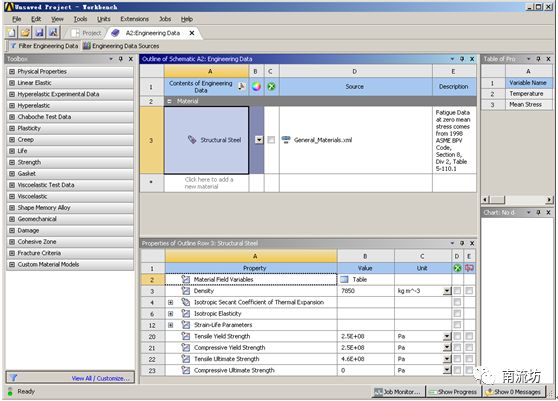
(2)在Outline of Schematic B2:Engineering Data窗口中,右键空白处选择Engineering Data Sources按钮,弹出的“ Engineering Data Sources”窗口,单击鼠标左键选择General Materials,在Outline of General Materials窗口中,选择Stainless Steel单击右侧的“+”号。

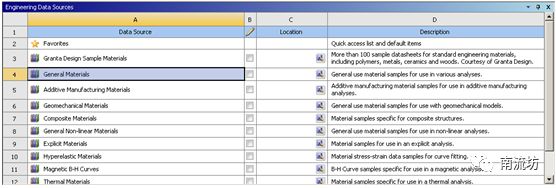
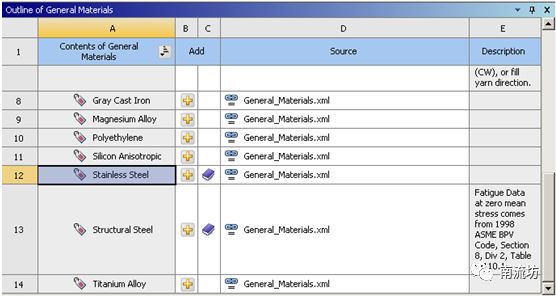
(3)关闭B2:Engineering Data界面。
10 结构模型设置
(1)双击B5栏Model项,进入Static Structural界面,在该界面下进行模型的网格划分和模型设置。
(2)在Geometry中,右键单击流体域几何体选择Suppress Body禁用流体域。
(3)单击选择固体域,在Material中,Assignment选择Stainless Steel。
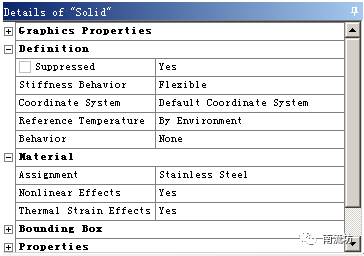
(4)右键单击模型树中Mesh选项,依次选择Mesh→Insert→Method,Method选择Hex Domainant,Free Face Mesh Type选择All Quad。
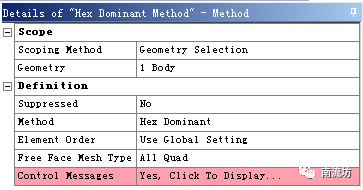
(5)网格参数设置,在Element Size中输入2e-3,在Quality中,Smoothing选择High。
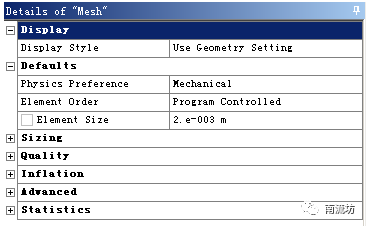
(6)右键单击模型树中Mesh选项,选择快捷菜单中的Generate Mesh选项,开始生成网格。

(7)在工具栏单击Inertial->Standard Earth Gravity,Direction选择-Y。
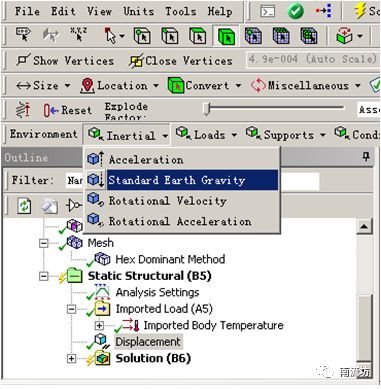
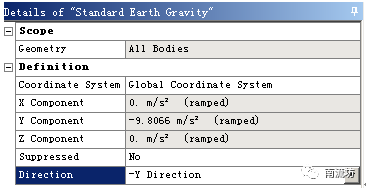
(8)在工具栏单击Supports->Displacement,选择固体域中三个出入口的端面,设置位移为0。
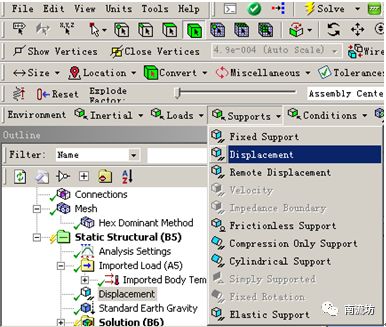

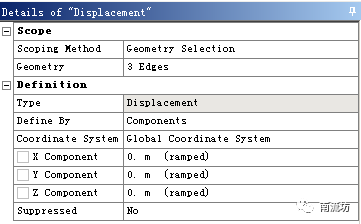
(9)右键单击模型树中Imported Load选项Insert->Body Temperature,在CFD Domain中选择solid_domain。
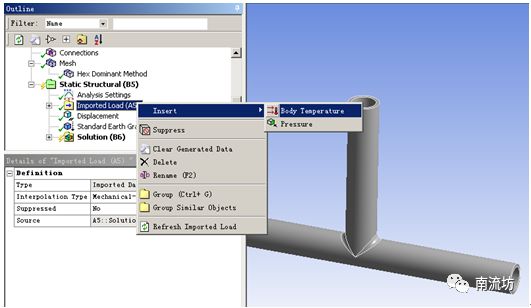
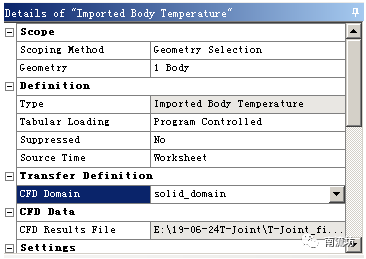
(10)右键选择Solution,分别单击Insert->Deformation->Total和Insert->Strain->Equivalent作为计算输出变量。
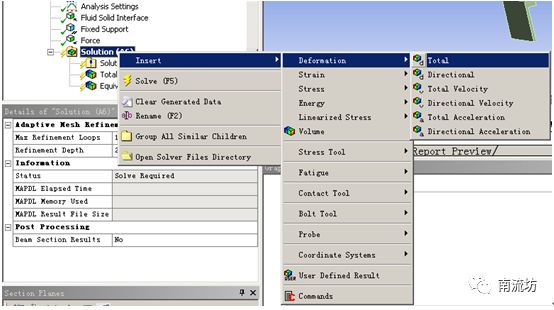
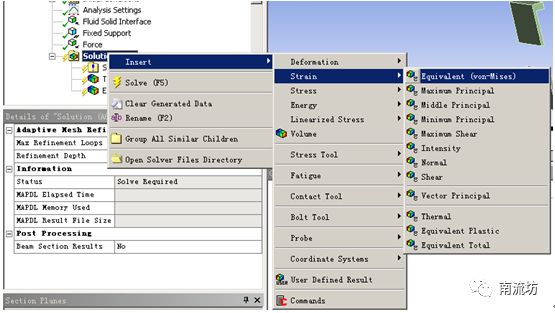
(11)右键选择Solution,单击Slove开始计算。
(12)计算完成后,单击Solution中的Total Displacement便可得到变形的计算结果图。

本篇文章来源于微信公众号: 南流坊








评论前必须登录!
注册